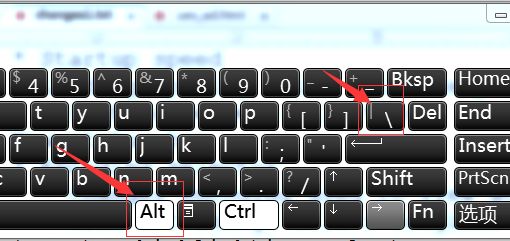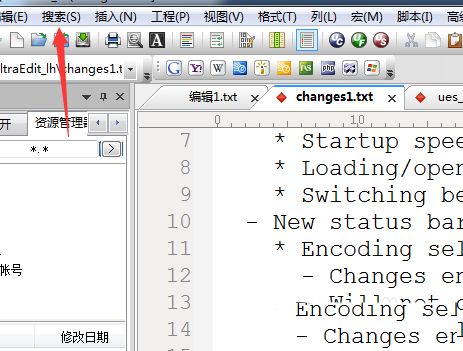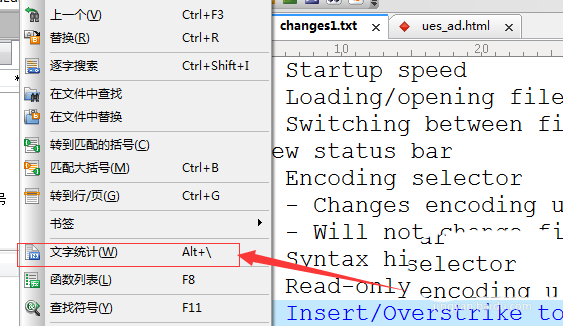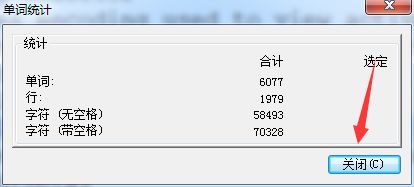- 进入大模型时代,你真的准备好了吗?
鹏哥聊AI
人工智能
前言-PREFACE近期OpenAIo1系列模型发布,在面对复杂问题和专业领域上,有了大幅长足进步,对于博士水平的物理问题,GPT-4o只能得不及格的59.5分,而o1直接干到92.8分,虽然主要是科学、编码和数学模型专业能力方面的提升,还没达到人工智能的通用人工智能AGI和超级人工智能水平,但带来冲击力和震撼还是挺强的,试想一下,拥有一个Openo1的模型,就相当于在数学、物理、编码等方面有博士
- 【优选算法】7----三数之和
Rhzkp
算法c++leetcode
来了来了,他来了,又是学习算法的一天~今天的嘉宾是中等难度的算法题----三数之和!------------------------------------------begin------------------------------------题目解析:哇趣!又是给了一个数组,又是需要我们在一个数组中进行操作,但这次不是二元那么简单了,而是三元~讲解算法原理:方法一:肯定还是暴力解法啦,直接
- c++/c语言 系统全面学习一维数组排序的3种基本方法
坑货罗
c++c语言算法
前言:我们先了解一下数组数组就是一组相同类型的变量,它们往往都是为了表示同一批对象的统一属性,如一个班级所有同学的身高、全球所有国家的人口数等。数组可以是一维的,也可以是二维或多维的。再来看看一维数组的定义:定义一维数组的格式如下:类型标识符数组名[常量表达式];其中,类型标识符可以是任何基本数据类型,也可以是结构体等构造类型,相同类型的数组可以一起定义。数组名必须是合法的标识符。常量表达式的值即
- 软考信安26~大数据安全需求分析与安全保护工程
jnprlxc
软考~信息安全工程师需求分析安全运维笔记
1、大数据安全威胁与需求分析1.1、大数据相关概念发展大数据是指非传统的数据处理工具的数据集,具有海量的数据规模、快速的数据流转、多样的数据类型和价值密度低等特征。大数据的种类和来源非常多,包括结构化、半结构化和非结构化数据。1.2、大数据安全威胁分析(1)“数据集“安全边界日渐模糊,安全保护难度提升(2)敏感数据泄露安全风险增大(3)数据失真与大数据污染安全风险(4)大数据处理平台业务连续性与拒
- 使用SolarChat实现中英韩翻译的实战指南
azzxcvhj
python
在这篇文章中,我们将探索如何利用SolarChat这一强大的聊天模型来实现中英韩翻译功能。SolarChat是一个方便的语言模型接口,能够帮助我们将自然语言处理任务集成到项目中。本文将详细介绍这个模型的核心原理,并通过示例代码展示如何使用它进行翻译。技术背景介绍随着人工智能的发展,语言模型在各种自然语言处理任务中扮演了重要角色。特别是在翻译、对话生成等领域,先进的语言模型如SolarChat为我们
- 4KMiniLED电竞显示器怎么选
yybcp9
计算机外设
4KMiniLED电竞显示器怎么选?现在4KMiniLED电竞显示器品牌那么多,如果你想你的显示屏不仅具有高性价比,还要拥有高性能,那这篇文章你将绝对不能错过。4KMiniLED电竞显示器怎么选-HKCG27M7PRO4KMiniLED电竞显示器HKCG27M7Pro是一款27英寸的高性能QD-MiniLED显示器,具备以下特性:4KMiniLED电竞显示器HKCG27M7Pro设计亮点:外观:三
- 2K高刷电竞显示器怎么选?
yybcp9
计算机外设
2K高刷电竞显示器怎么选?哪个价格适合你?哪个配置适合你呢?1.HKCG27H2Pro-2K高刷电竞显示器怎么选外观设计-HKCG27H2Pro2K高刷电竞显示器电竞风拉满:作为猎鹰系列的一员,背部“鹰翼图腾”切割线搭配炎红色倒C型弧线,满满的电竞科技感,仿佛自带一种能让玩家在游戏中“展翅翱翔”的气势。窄边框沉浸感强:正面三窄边框设计,在玩游戏时能最大限度减少边框干扰,让玩家更专注于游戏画面,轻松
- Java学习,遍历HashTable键值
五味香
javajvm开发语言学习pythonandroidkotlin
JavaHashTable是一个同步的键值对集合,适用于多线程环境。尽管HashTable不如HashMap常用,在需要线程安全场景,HashTable仍然有用。示例:importjava.util.Enumeration;importjava.util.Hashtable;publicclassHashTableExample{publicstaticvoidmain(String[]args)
- Java学习,集合添加不同类型元素
五味香
java学习开发语言pythonandroidkotlingolang
Java集合(Collections)框架,提供了一系列接口和类,用于存储和操作对象集合。大多数集合类(如ArrayList,HashSet,HashMap等)都是类型化的,它们只能存储特定类型的对象。有一些方法,可以在集合中“存储”不同类型的元素。示例:importjava.util.ArrayList;importjava.util.List;publicclassHeterogeneousC
- docker如何学习与使用入门
杨半仙儿还未成仙儿
java专栏docker学习容器
学习和使用Docker的入门可以分为以下几个步骤。Docker是一个功能强大的工具,通过容器化技术使得应用开发和部署更加高效、简便。以下是一个逐步的学习路径,帮助你从入门到熟练掌握Docker。1.理解容器化的概念在学习Docker之前,先了解容器化的基本概念是非常重要的。容器化是一种将应用及其依赖项(如库、工具、配置文件等)打包到独立环境中的技术,这样容器中的应用就可以在不同环境下稳定运行。容器
- MasterSAM downloadService任意文件读取(CVE-2024-55457)(附脚本)
iSee857
漏洞复现安全web安全
免责申明:本文所描述的漏洞及其复现步骤仅供网络安全研究与教育目的使用。任何人不得将本文提供的信息用于非法目的或未经授权的系统测试。作者不对任何由于使用本文信息而导致的直接或间接损害承担责任。如涉及侵权,请及时与我们联系,我们将尽快处理并删除相关内容。0x01产品描述:MasterSAM是一款专注于身份管理和单点登录(SSO)的企业级软件,主要用于集中管理用户账户、权限和访问控制。它支持单点登录功能
- 7-Zip Mark-of-the-Web绕过漏洞复现(CVE-2025-0411)
iSee857
漏洞复现安全web安全
免责申明:本文所描述的漏洞及其复现步骤仅供网络安全研究与教育目的使用。任何人不得将本文提供的信息用于非法目的或未经授权的系统测试。作者不对任何由于使用本文信息而导致的直接或间接损害承担责任。如涉及侵权,请及时与我们联系,我们将尽快处理并删除相关内容。0x01产品描述:7-Zip是一款开源、免费的文件压缩和解压缩软件,以其高压缩比和广泛的格式支持而闻名。它使用LZMA和LZMA2压缩算法,提供极高的
- 基于.net的新闻发布系统的设计与实现
糖果_0812
.netasp.net数据库internetc#语言
摘要:随着网络技术的发展和Internet应用的普及,互联网已成为人们获取信息的一个重要途径。而越来越多的企业和单位拥有了自己的新闻发布系统。本文主要运用ASP.NET技术框架基于C#语言制作的一个动态网站,数据库采用SQLServer。实现网站新闻的动态管理,使得对信息的管理更加及时、高效,提高了工作效率。关键词:ASP.NET;C#;新闻发布系统中图分类号:TP311.13文献标识码:A文章编
- 咱们继续学Java——高级篇 第二百四十篇:之Java进阶之本地方法:JNI中字符串处理的深入剖析
一杯年华@编程空间
咱们继续学java高级篇mavenstrutskafkaintellij-ideahibernatespringtomcat
咱们继续学Java——高级篇第二百四十篇:之Java进阶之本地方法:JNI中字符串处理的深入剖析在Java学习的征程中,我们不断探索知识的深度,每一次对复杂概念的深入理解都是成长的关键。我写这篇博客的目的,就是希望与大家一同深入学习Java本地方法中Java与C之间字符串处理的详细机制,助力大家在Java与其他语言交互编程领域掌握更高级的技能。今天,我们将详细解读JNI中字符串参数的传递、处理以及
- 基于php 音乐系统(源码+LW+部署讲解+数据库+ppt)
西红柿计算机毕设
PHP毕设php数据库开发语言springboot后端mysql
!!!!!!!!!选题不知道怎么选不清楚自己适合做哪块内容都可以免费来问我避免后期給自己答辩找麻烦增加难度(部分学校只有一次答辩机会没弄好就延迟毕业了)会持续一直更新下去有问必答一键收藏关注不迷路源码获取:https://pan.baidu.com/s/1aRpOv3f2sdtVYOogQjb8jg?pwd=jf1d提取码:jf1d!!!!!!!!!项目介绍基于php音乐系统(源码+LW+部署讲解
- 交通领域当中的视觉识别算法
若木胡
交通数据探索算法
以下是一些交通领域中常见的视觉识别算法:目标检测算法YOLO系列:YouOnlyLookOnce(YOLO)算法以其快速高效的特点在交通领域得到广泛应用。它能够在一张图像中同时检测多个目标,并快速确定目标的位置和类别。例如,在车辆检测中,可以准确识别出道路上不同类型的车辆,如轿车、卡车、公交车等;在行人检测方面,能够实时检测出行人的位置和姿态,为自动驾驶车辆或交通监控系统提供重要信息。YOLOv3
- python数据处理的全流程
若木胡
toolspython开发语言
Python数据处理全流程一、数据收集(一)从文件中读取数据读取文本文件CSV文件(逗号分隔值)CSV文件是一种常见的简单数据存储格式,使用逗号来分隔数据值。Python中的csv模块可以方便地读取和写入CSV文件。例如,读取一个简单的CSV文件,其中包含姓名和年龄两列数据:importcsvdata=[]withopen('example.csv','r')asfile:reader=csv.r
- 在Linux系统中删除文件和目录的具体命令是什么?
若木胡
计算机知识linux运维服务器
在Linux系统中删除文件和目录的命令一、删除文件rm命令(基本用法)语法:rm[选项]文件路径。例如,要删除当前目录下的test.txt文件,可在终端输入rmtest.txt。注意事项:这是一个比较危险的命令,因为文件一旦被删除就很难恢复。在执行删除操作之前,最好确认一下文件是否真的不再需要。强制删除(-f选项)功能:通常情况下,如果文件是只读的,rm命令会提示你是否要删除。使用-f选项可以强制
- 如何将json格式转换为dataframe格式
若木胡
json
介绍欢迎关注我的公众号《若木的解忧杂货铺》json格式JSON(JavaScriptObjectNotation)是一种轻量级的数据交换格式,它基于JavaScript语言的一个子集,但同时独立于任何编程语言。JSON格式易于人类阅读和编写,同时也易于机器解析和生成,这使得它成为理想的数据交换语言。JSON的基本格式JSON格式主要包括数值、字符串、数组、对象、对象数组和数组对象这几种类型。以下是
- 自动检测和机器审核系统实现
╰つ゛木槿
javaeasyuijavascriptpythonjava自然语言处理
目录一、自动检测和机器审核实现步骤1.文本预处理步骤细节:2.关键词检测步骤细节:3.情感分析与情境理解步骤细节:4.机器学习模型训练步骤细节:5.深度学习模型步骤细节:6.多模态审查步骤细节:7.用户行为分析与违规预测步骤细节:总结二、常用的分词工具1.jieba2.THULAC3.HanLP4.SnowNLP5.LAC(LexicalAnalysisofChinese)6.PyLDAvis(结
- C#运动控制
踹断瘸子那条好腿.
人工智能c#自动化
在C#中实现运动控制主要涉及如何使用编程语言控制运动设备(如电机、伺服电机、传感器等)。以下是一些基本概念和示例,帮助你入门运动控制的编程。1.运动控制的基本概念运动模型:了解运动的基本原理,包括线性运动、旋转运动等。坐标系统:使用Cartesian(直角坐标)或Polar(极坐标)系统来描述运动。运动学:研究物体在空间中的运动,以及如何计算其位置、速度和加速度。2.运动控制的常见方法脉冲控制:通
- C#中get和set方法
踹断瘸子那条好腿.
c#java开发语言
在C#中,get和set是属性(Property)的访问器(Accessor)。它们用于控制对属性的读取和写入操作。当您定义一个属性时,可以使用get和set关键字定义属性的访问器。以下是属性的基本结构,包括get和set访问器:publicclassMyClass{ privateintmyField;//私有字段 //属性 publicintMyProperty { get {
- 23种设计模型
踹断瘸子那条好腿.
c#开发语言c++
在C#中,您可以使用各种设计模式来解决不同类型的问题,提高代码的可维护性、可扩展性和可重用性。以下是一些常见的设计模式及其在C#中的应用:创建型模式(CreationalPatterns):工厂方法模式(FactoryMethodPattern):通过定义一个创建对象的接口,但让子类决定实例化哪个类。在C#中,常见的应用包括.NET中的IComparer和IEqualityComparer接口。抽
- Python的输入函数input()
蜗牛_Chenpangzi
Python学习笔记总集python字符串编程语言
前言此篇文章是我在B站学习时所做的笔记,部分为亲自动手演示过的,方便复习用。此篇文章仅供学习参考。提示:以下是本篇文章正文内容,下面案例可供参考input函数input函数的基本使用#输入函数inputpresent=input('大圣想要什么礼物呢?')print(present,
- R 语言科研绘图第 18 期 --- 箱线图-散点
TigerZ 生信宝库
r语言贴图开发语言程序人生
在发表科研论文的过程中,科研绘图是必不可少的,一张好看的图形会是文章很大的加分项。为了便于使用,本系列文章介绍的所有绘图都已收录到了sciRplot项目中,获取方式:R语言科研绘图模板---sciRplothttps://mp.weixin.qq.com/s/QA_8LVqjkdg4A16zLonw4w?payreadticket=HLhuy98A4H7uWmJW_snkz-a2Wljhix8ma
- ArrayList 和 Vector扩容机制
wkzzzzzzzzz
java
ArrayList扩容:newArrayList()以后,size为0,第一次add后size为10,当数组满后,以当前数组容量的1.5倍进行扩容。若采用newArrayList(inta)这种方式进行创建,在new以后size为a值。jdk8中,每一次add()操作都会去判断临时数组是否为第一次创建,比较冗余。在jdk11后,每次add操作才去判断这个问题。Vector扩容:Vector有三个构
- TiDB架构特性
#TiDBTiDB
文章目录TiDB整体架构TiDBServerPDServerTiKVServerTiSparkTiDBOperatorTiDB核心特性水平扩展高可用TiDB存储和计算能力存储能力-TiKV-LSM计算能力-TiDBServer总结TiDB整体架构 TiDB集群主要包括三个核心组件:TiDBServer,PDServer和TiKVServer。此外,还有用于解决用户复杂OLAP需求的TiSpark
- centos7 yum命令一直报错Could not retrieve mirrorlist http://mirrorlist.centos.org
TezzeT
linux
问题描述centos7yum命令一直报错Couldnotretrievemirrorlisthttp://mirrorlist.centos.org原因分析:查了很多博客,都试了也不行,最后发现一篇文章,完美解决问题。centos72024年6月30日之后以停止维护,这导致了你的yum命令无法找到所需的元数据文件解决方案:原文链接:https://blog.csdn.net/weixin_6274
- 【Tomcat】Tomcat整体架构及其设计精髓分析(上)
金鳞踏雨
图灵课堂学习笔记tomcat架构java容器Servlet
【Tomcat】Tomcat整体架构及其设计精髓分析(上)一、Tomcat整体架构1.什么是Tomcat2.Servlet详解Servlet接口Servlet容器工作原理Servlet代码实现3.Tomcat的目录结构4.web应用部署的方式(了解)(1)拷贝到webapps目录下(2)server.xml的Context标签下配置Context(3)在/conf/Catalina/localho
- 【TIDB】tidb 的架构
戒掉贪嗔痴(薛双奇)
国产数据库-TIDBtidb架构
1.tidb的架构TiDB的架构主要由几个关键组件构成,这些组件共同协作以提供一个分布式的关系型数据库解决方案。以下是TiDB架构的主要组成部分及其功能:TiDBServer:主要负责解析SQL查询并将数据读取请求转发给底层的存储节点。它本身并不存储数据,而是作为一个轻量级的SQL层存在,提供标准的SQL接口,兼容MySQL协议和语法。TiKV:作为底层的分布式键值对存储引擎,
- redis学习笔记——不仅仅是存取数据
Everyday都不同
returnSourceexpire/delincr/lpush数据库分区redis
最近项目中用到比较多redis,感觉之前对它一直局限于get/set数据的层面。其实作为一个强大的NoSql数据库产品,如果好好利用它,会带来很多意想不到的效果。(因为我搞java,所以就从jedis的角度来补充一点东西吧。PS:不一定全,只是个人理解,不喜勿喷)
1、关于JedisPool.returnSource(Jedis jeids)
这个方法是从red
- SQL性能优化-持续更新中。。。。。。
atongyeye
oraclesql
1 通过ROWID访问表--索引
你可以采用基于ROWID的访问方式情况,提高访问表的效率, , ROWID包含了表中记录的物理位置信息..ORACLE采用索引(INDEX)实现了数据和存放数据的物理位置(ROWID)之间的联系. 通常索引提供了快速访问ROWID的方法,因此那些基于索引列的查询就可以得到性能上的提高.
2 共享SQL语句--相同的sql放入缓存
3 选择最有效率的表
- [JAVA语言]JAVA虚拟机对底层硬件的操控还不完善
comsci
JAVA虚拟机
如果我们用汇编语言编写一个直接读写CPU寄存器的代码段,然后利用这个代码段去控制被操作系统屏蔽的硬件资源,这对于JVM虚拟机显然是不合法的,对操作系统来讲,这样也是不合法的,但是如果是一个工程项目的确需要这样做,合同已经签了,我们又不能够这样做,怎么办呢? 那么一个精通汇编语言的那种X客,是否在这个时候就会发生某种至关重要的作用呢?
&n
- lvs- real
男人50
LVS
#!/bin/bash
#
# Script to start LVS DR real server.
# description: LVS DR real server
#
#. /etc/rc.d/init.d/functions
VIP=10.10.6.252
host='/bin/hostname'
case "$1" in
sta
- 生成公钥和私钥
oloz
DSA安全加密
package com.msserver.core.util;
import java.security.KeyPair;
import java.security.PrivateKey;
import java.security.PublicKey;
import java.security.SecureRandom;
public class SecurityUtil {
- UIView 中加入的cocos2d,背景透明
374016526
cocos2dglClearColor
要点是首先pixelFormat:kEAGLColorFormatRGBA8,必须有alpha层才能透明。然后view设置为透明glView.opaque = NO;[director setOpenGLView:glView];[self.viewController.view setBackgroundColor:[UIColor clearColor]];[self.viewControll
- mysql常用命令
香水浓
mysql
连接数据库
mysql -u troy -ptroy
备份表
mysqldump -u troy -ptroy mm_database mm_user_tbl > user.sql
恢复表(与恢复数据库命令相同)
mysql -u troy -ptroy mm_database < user.sql
备份数据库
mysqldump -u troy -ptroy
- 我的架构经验系列文章 - 后端架构 - 系统层面
agevs
JavaScriptjquerycsshtml5
系统层面:
高可用性
所谓高可用性也就是通过避免单独故障加上快速故障转移实现一旦某台物理服务器出现故障能实现故障快速恢复。一般来说,可以采用两种方式,如果可以做业务可以做负载均衡则通过负载均衡实现集群,然后针对每一台服务器进行监控,一旦发生故障则从集群中移除;如果业务只能有单点入口那么可以通过实现Standby机加上虚拟IP机制,实现Active机在出现故障之后虚拟IP转移到Standby的快速
- 利用ant进行远程tomcat部署
aijuans
tomcat
在javaEE项目中,需要将工程部署到远程服务器上,如果部署的频率比较高,手动部署的方式就比较麻烦,可以利用Ant工具实现快捷的部署。这篇博文详细介绍了ant配置的步骤(http://www.cnblogs.com/GloriousOnion/archive/2012/12/18/2822817.html),但是在tomcat7以上不适用,需要修改配置,具体如下:
1.配置tomcat的用户角色
- 获取复利总收入
baalwolf
获取
public static void main(String args[]){
int money=200;
int year=1;
double rate=0.1;
&
- eclipse.ini解释
BigBird2012
eclipse
大多数java开发者使用的都是eclipse,今天感兴趣去eclipse官网搜了一下eclipse.ini的配置,供大家参考,我会把关键的部分给大家用中文解释一下。还是推荐有问题不会直接搜谷歌,看官方文档,这样我们会知道问题的真面目是什么,对问题也有一个全面清晰的认识。
Overview
1、Eclipse.ini的作用
Eclipse startup is controlled by th
- AngularJS实现分页功能
bijian1013
JavaScriptAngularJS分页
对于大多数web应用来说显示项目列表是一种很常见的任务。通常情况下,我们的数据会比较多,无法很好地显示在单个页面中。在这种情况下,我们需要把数据以页的方式来展示,同时带有转到上一页和下一页的功能。既然在整个应用中这是一种很常见的需求,那么把这一功能抽象成一个通用的、可复用的分页(Paginator)服务是很有意义的。
&nbs
- [Maven学习笔记三]Maven archetype
bit1129
ArcheType
archetype的英文意思是原型,Maven archetype表示创建Maven模块的模版,比如创建web项目,创建Spring项目等等.
mvn archetype提供了一种命令行交互式创建Maven项目或者模块的方式,
mvn archetype
1.在LearnMaven-ch03目录下,执行命令mvn archetype:gener
- 【Java命令三】jps
bit1129
Java命令
jps很简单,用于显示当前运行的Java进程,也可以连接到远程服务器去查看
[hadoop@hadoop bin]$ jps -help
usage: jps [-help]
jps [-q] [-mlvV] [<hostid>]
Definitions:
<hostid>: <hostname>[:
- ZABBIX2.2 2.4 等各版本之间的兼容性
ronin47
zabbix更新很快,从2009年到现在已经更新多个版本,为了使用更多zabbix的新特性,随之而来的便是升级版本,zabbix版本兼容性是必须优先考虑的一点 客户端AGENT兼容
zabbix1.x到zabbix2.x的所有agent都兼容zabbix server2.4:如果你升级zabbix server,客户端是可以不做任何改变,除非你想使用agent的一些新特性。 Zabbix代理(p
- unity 3d还是cocos2dx哪个适合游戏?
brotherlamp
unity自学unity教程unity视频unity资料unity
unity 3d还是cocos2dx哪个适合游戏?
问:unity 3d还是cocos2dx哪个适合游戏?
答:首先目前来看unity视频教程因为是3d引擎,目前对2d支持并不完善,unity 3d 目前做2d普遍两种思路,一种是正交相机,3d画面2d视角,另一种是通过一些插件,动态创建mesh来绘制图形单元目前用的较多的是2d toolkit,ex2d,smooth moves,sm2,
- 百度笔试题:一个已经排序好的很大的数组,现在给它划分成m段,每段长度不定,段长最长为k,然后段内打乱顺序,请设计一个算法对其进行重新排序
bylijinnan
java算法面试百度招聘
import java.util.Arrays;
/**
* 最早是在陈利人老师的微博看到这道题:
* #面试题#An array with n elements which is K most sorted,就是每个element的初始位置和它最终的排序后的位置的距离不超过常数K
* 设计一个排序算法。It should be faster than O(n*lgn)。
- 获取checkbox复选框的值
chiangfai
checkbox
<title>CheckBox</title>
<script type = "text/javascript">
doGetVal: function doGetVal()
{
//var fruitName = document.getElementById("apple").value;//根据
- MySQLdb用户指南
chenchao051
mysqldb
原网页被墙,放这里备用。 MySQLdb User's Guide
Contents
Introduction
Installation
_mysql
MySQL C API translation
MySQL C API function mapping
Some _mysql examples
MySQLdb
- HIVE 窗口及分析函数
daizj
hive窗口函数分析函数
窗口函数应用场景:
(1)用于分区排序
(2)动态Group By
(3)Top N
(4)累计计算
(5)层次查询
一、分析函数
用于等级、百分点、n分片等。
函数 说明
RANK() &nbs
- PHP ZipArchive 实现压缩解压Zip文件
dcj3sjt126com
PHPzip
PHP ZipArchive 是PHP自带的扩展类,可以轻松实现ZIP文件的压缩和解压,使用前首先要确保PHP ZIP 扩展已经开启,具体开启方法就不说了,不同的平台开启PHP扩增的方法网上都有,如有疑问欢迎交流。这里整理一下常用的示例供参考。
一、解压缩zip文件 01 02 03 04 05 06 07 08 09 10 11
- 精彩英语贺词
dcj3sjt126com
英语
I'm always here
我会一直在这里支持你
&nb
- 基于Java注解的Spring的IoC功能
e200702084
javaspringbeanIOCOffice
- java模拟post请求
geeksun
java
一般API接收客户端(比如网页、APP或其他应用服务)的请求,但在测试时需要模拟来自外界的请求,经探索,使用HttpComponentshttpClient可模拟Post提交请求。 此处用HttpComponents的httpclient来完成使命。
import org.apache.http.HttpEntity ;
import org.apache.http.HttpRespon
- Swift语法之 ---- ?和!区别
hongtoushizi
?swift!
转载自: http://blog.sina.com.cn/s/blog_71715bf80102ux3v.html
Swift语言使用var定义变量,但和别的语言不同,Swift里不会自动给变量赋初始值,也就是说变量不会有默认值,所以要求使用变量之前必须要对其初始化。如果在使用变量之前不进行初始化就会报错:
var stringValue : String
//
- centos7安装jdk1.7
jisonami
jdkcentos
安装JDK1.7
步骤1、解压tar包在当前目录
[root@localhost usr]#tar -xzvf jdk-7u75-linux-x64.tar.gz
步骤2:配置环境变量
在etc/profile文件下添加
export JAVA_HOME=/usr/java/jdk1.7.0_75
export CLASSPATH=/usr/java/jdk1.7.0_75/lib
- 数据源架构模式之数据映射器
home198979
PHP架构数据映射器datamapper
前面分别介绍了数据源架构模式之表数据入口、数据源架构模式之行和数据入口数据源架构模式之活动记录,相较于这三种数据源架构模式,数据映射器显得更加“高大上”。
一、概念
数据映射器(Data Mapper):在保持对象和数据库(以及映射器本身)彼此独立的情况下,在二者之间移动数据的一个映射器层。概念永远都是抽象的,简单的说,数据映射器就是一个负责将数据映射到对象的类数据。
&nb
- 在Python中使用MYSQL
pda158
mysqlpython
缘由 近期在折腾一个小东西须要抓取网上的页面。然后进行解析。将结果放到
数据库中。 了解到
Python在这方面有优势,便选用之。 由于我有台
server上面安装有
mysql,自然使用之。在进行数据库的这个操作过程中遇到了不少问题,这里
记录一下,大家共勉。
python中mysql的调用
百度之后能够通过MySQLdb进行数据库操作。
- 单例模式
hxl1988_0311
java单例设计模式单件
package com.sosop.designpattern.singleton;
/*
* 单件模式:保证一个类必须只有一个实例,并提供全局的访问点
*
* 所以单例模式必须有私有的构造器,没有私有构造器根本不用谈单件
*
* 必须考虑到并发情况下创建了多个实例对象
* */
/**
* 虽然有锁,但是只在第一次创建对象的时候加锁,并发时不会存在效率
- 27种迹象显示你应该辞掉程序员的工作
vipshichg
工作
1、你仍然在等待老板在2010年答应的要提拔你的暗示。 2、你的上级近10年没有开发过任何代码。 3、老板假装懂你说的这些技术,但实际上他完全不知道你在说什么。 4、你干完的项目6个月后才部署到现场服务器上。 5、时不时的,老板在检查你刚刚完成的工作时,要求按新想法重新开发。 6、而最终这个软件只有12个用户。 7、时间全浪费在办公室政治中,而不是用在开发好的软件上。 8、部署前5分钟才开始测试。